word怎么打填空横线 word如何打填空横线
45baike
2024-04-07
385次阅读
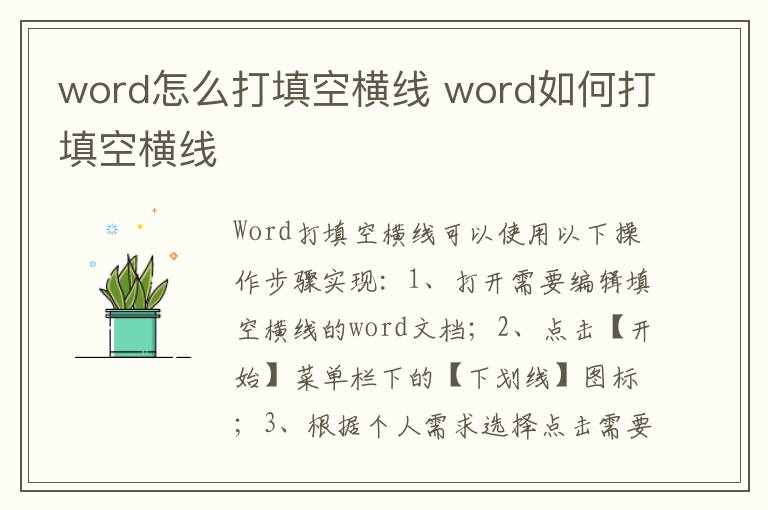
Word打填空横线可以使用以下操作步骤实现:
1、打开需要编辑填空横线的word文档;
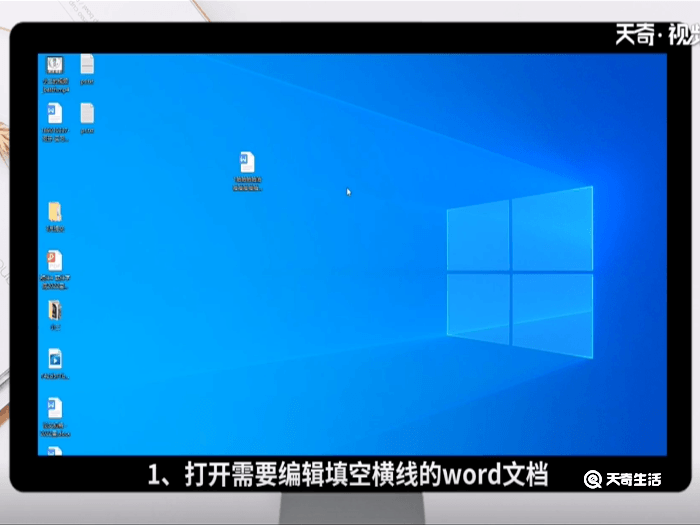
2、点击【开始】菜单栏下的【下划线】图标;
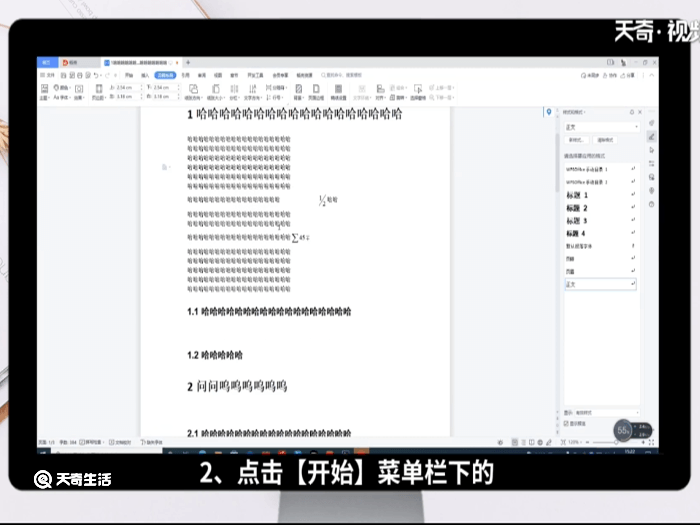
3、根据个人需求选择点击需要的下划线格式;
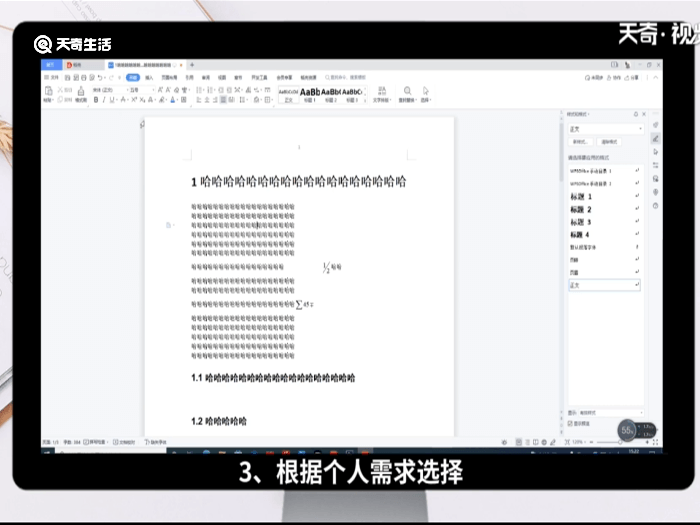
4、点击需要打下填空横线的word文档位置;
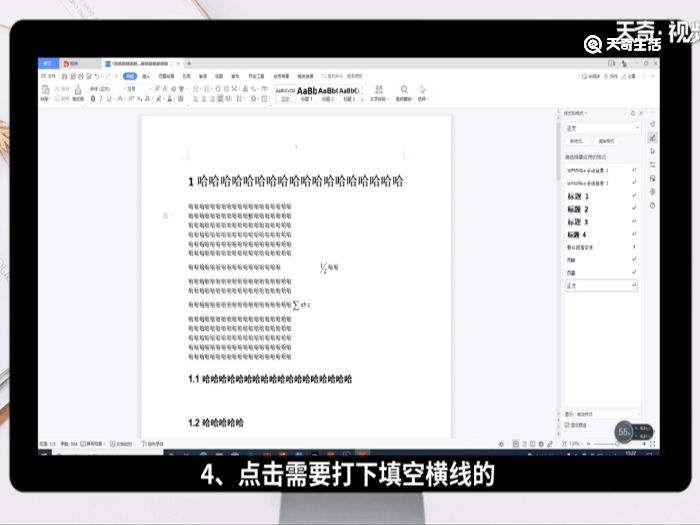
5、按下键盘的【空格键】,即可完成word打填空横线的操作,
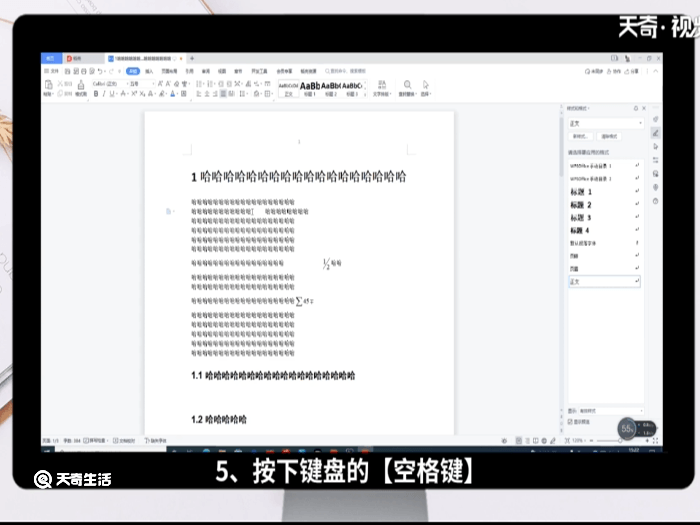
温馨提示:需要单独设置下划线的颜色等操作时,可以选中下划线进行设置,也可以在一开始设置好下划线颜色,直接使用。

发表评论:
◎欢迎参与讨论,请在这里发表您的看法、交流您的观点。